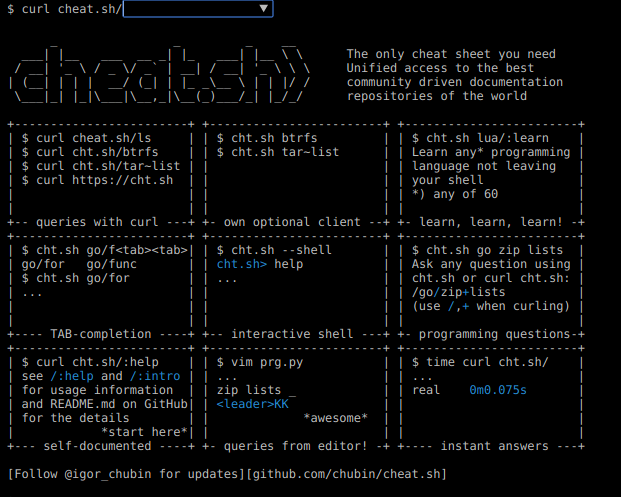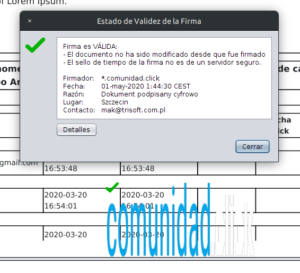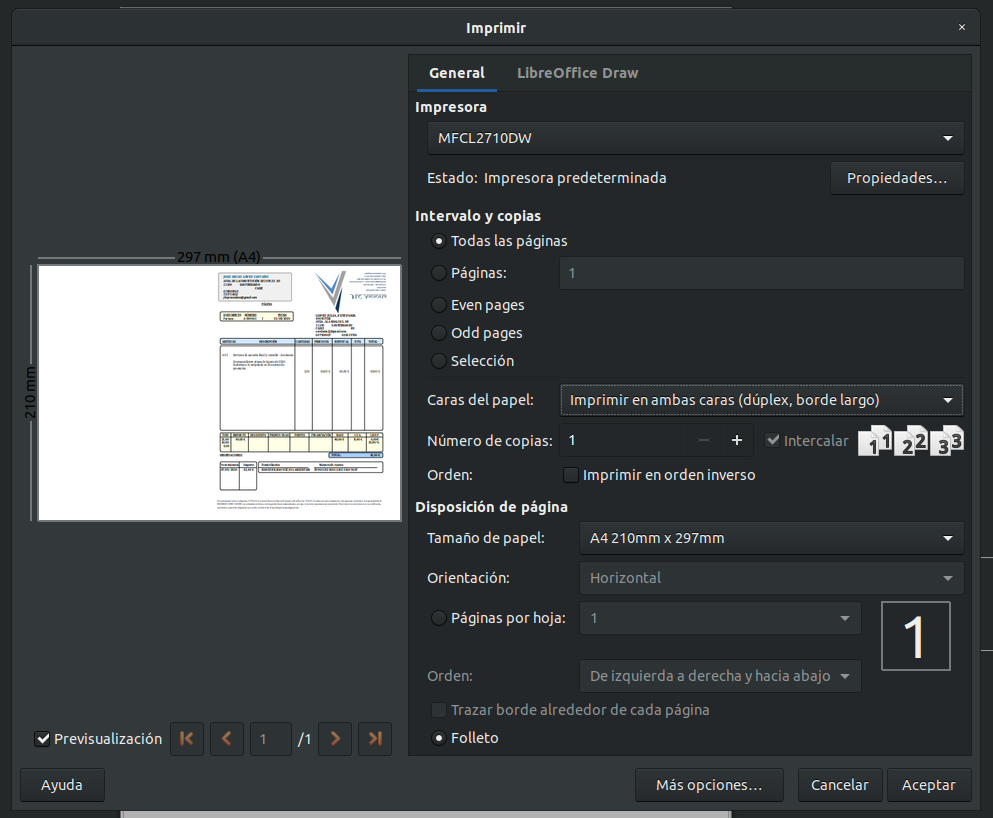Ubuntu
El editor de textos GVim permite cargar archivos de gran peso de una forma muy rápida, así como buscar los textos muy eficientemente.
Las líneas son mostradas con salto de linea, por lo que cualquier búsqueda resultará muy sencillo de localizar
$ sudo apt install gvim
El paquete gvim es un paquete virtual provisto por:
vim-gtk 2:8.0.1453-1ubuntu1.3
vim-athena 2:8.0.1453-1ubuntu1.3
vim-gtk3 2:8.0.1453-1ubuntu1.3
Necesita seleccionar explícitamente uno para instalar.
$ sudo apt install vim-gtk3
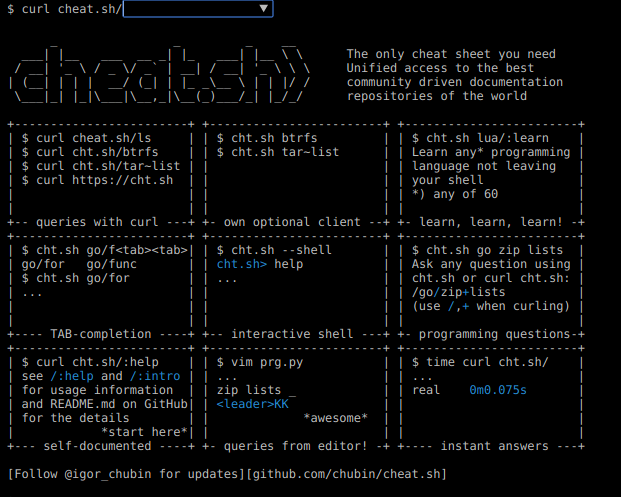
Ubuntu
sudo apt install curl rlwrap
Para instalar para todos los usuarios:
curl https://cht.sh/:cht.sh | sudo tee /usr/local/bin/cht.sh
(si se queda parado, pulsar intro en indicar la contraseña)
sudo chmod +x /usr/local/bin/cht.sh
Para instalar para el usuario actual:
curl https://cht.sh/:cht.sh > ~/.bin/cht.sh
chmod +x ~/.bin/cht.sh
Ejemplos de uso para el comando en línea:
curl cheat.sh/ls
Ejemplo de uso para el comando en local:
cht.sh ls
Url referencia: https://ubunlog.com/cheat-documentacion-ejemplos-terminal-editor/
Ubuntu
Firmar documento con AutoFirma
Descargar desde: https://firmaelectronica.gob.es/Home/Descargas.html
Seguir el sencillo tutorial dentro del fichero que se ha descargado: AF_manual_instalacion_usuario_ES.pdf
Tutorial: https://www.pcrednet.com/blog/10008-tutoriales/90-instalar-autofirma-en-ubuntu-18-04-y-linux-mint-19
Visualizar firma documento con PDFSIG:
La herramienta pdfsig (parte del paquete poppler-utils) verifica las firmas digitales contenidas dentro de un documento PDF. Además muestra le identidad de cada firma, junto con la fecha y hora de la misma.
Simplemente se debe pasar un nombre de archivo como parámetro a pdfsig:
emi@hal9000:~$ pdfsig Downloads/Certificado.pdf
Digital Signature Info of: Downloads/Certificado.pdf
Signature #1:
- Signer Certificate Common Name: NOMBRE Ape1 Ape2
- Signer full Distinguished Name: CN=NOMBRE Ape1 Ape2,C=AR,serialNumber=CUIL 272181553459
- Signing Time: Dec 05 2019 02:55:30
- Signing Hash Algorithm: SHA1
- Signature Type: adbe.pkcs7.sha1
- Signed Ranges: [0 - 419], [8421 - 107807]
- Total document signed
- Signature Validation: Signature is Valid.
- Certificate Validation: Certificate issuer is unknown.
En este ejemplo se observa que el archivo PDF contiene una firma digital y la firma es válida. Esto sifnifica que el documentao no ha sido alterado desde su creación. Sin embargo, no se confía en la autenticidad de la firma ya que el certificado con el que ha sido firmado el documento es desconocido.
Si el archivo que se pasa como parámetro no contiene ninguna firma, la salida es la siguiente:
emi@hal9000:~$ pdfsig Downloads/debian-handbook1.pdf
File 'Downloads/debian-handbook1.pdf' does not contain any signatures
Si genera el error "segmentation fault":
$ pdfsig test-firmar-pdf-corto-signed-cms.pdf Digital Signature Info of: test-firmar-pdf-corto-signed-cms.pdf
Segmentation fault
puede ser porque no tenga instalado firefox. Esto en un servidor no he conseguido hacerl funcionar. Sólo en un escritorio.
Ese error puede ser también porque al no tener firefox, no tenga configurado un directorio de certificados y base de datos de claves. Esto no lo tengo verificado, por lo que no lo puedo confirmar:
https://www.mankier.com/1/pdfsig#-nssdir
Certutil debería solventar ese problema, pero no lo he podido comprobar: https://www.mankier.com/1/certutil
Otra solución a probar (debe ser con una versión 0.74 de pdfsig para que pueda usar el parámetro nssdir) es la siguiente:
$pdfsig test-firmar-pdf-corto-signed-cms.pdf --nssdir /home/comunidad/.pki/nssdb/
Visualizar con PDF Studio Viewer
Download Free PDF Reader for Windows, Mac and Linux
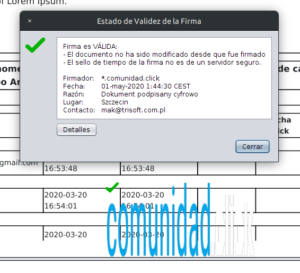
Visualizar con Adobe Acrobat
Adobe acrobat no soporta para linux desde 2013, por lo que el uso de esta herramienta es inseguro.
Para instalarla, seguir estas instrucciones:
sudo apt install gdebi-core libxml2:i386 libcanberra-gtk-module:i386 gtk2-engines-murrine:i386 libatk-adaptor:i386
$ wget ftp://ftp.adobe.com/pub/adobe/reader/unix/9.x/9.5.5/enu/AdbeRdr9.5.5-1_i386linux_enu.deb
sudo gdebi AdbeRdr9.5.5-1_i386linux_enu.deb
acroread

Ubuntu
Este problema sucede al mantener un proceso abierto durante la secuencia de apagado del sistema.
Si queremos reducir el tiempo de espera, que por defecto es 90 segundos, se editará /etc/systemd/system.conf
DefaultTimeoutStopSec=10s #Cambiar al tiempo deseado en el que se reducirá el tiempo de espera.
$ systemctl daemon-reload
Ubuntu
Si necesitamos que nuestro documento tenga apariencia de libro cuando realicemos una impresión en una impresora ordinaria, hay que seguir uno de estos dos ejemplos:
Ejemplo 1:
Seguir estas instrucciones: https://help.ubuntu.com/stable/ubuntu-help/printing-booklet-duplex.html.es
Ejemplo 2:
Sin usar LibreOffice (el fichero original es un PDF)
Ref: https://askubuntu.com/questions/214538/printing-in-booklet-format
Si no usamos libreoffice, y disponemos del fichero original en PDF
- Instalar
sudo apt-get install texlive-extra-utils
- Al documento original es muy conveniente insertar el número de la página en el pie o la cabecera. Luego, convertir el documento original en PDF.
- ejecutar:
pdfbook --short-edge documento-original.pdf donde el parámetro --short-edge indica que el libro se generará con todas las páginas en la misma posición. Si no se indica dicho parámetro, las páginas impares las creará en modo «espejo», es decir, tendrán la orientación opuesta a las páginas pares. Supongo que será en base a cómo imprima la impresora utilizada.
Si usamos libreoffice:
Ref: https://help.libreoffice.org/Writer/Printing_a_Brochure/es
Archivo/Imprimir. Elegir pestaña [Disposición de Página]. Opción Folleto.
Recordar imprimir primero las impares -odd- (anversos o derechas) y luego las pares -even- (reversos o izquierdas). Si la impresora imprime a dos caras, elegir la opción Todas las páginas.